这几天装了个新机,装完系统后,除了装驱动,剩下的就是考虑自己的新电脑还需要装些什么软件了,旧电脑上有很多软件确实好用,所以也准备在新电脑也下下来用着。
故此,给大伙做一个我自己装机必备的软件推荐,除了软件以外,我也会推荐一些Edge浏览器好用的拓展。(以下内容都是我自用好用的软件和浏览器拓展,适用于Windows系统的台式电脑和笔记本电脑,如果你有认为更好的选择欢迎评论区留言)
(多图警告,长文章但全是干货,希望耐心看完,如果你有需要,也推荐收藏)
在开始之前,推荐使用Edge浏览器并装载一个广告拦截拓展:AdGuard
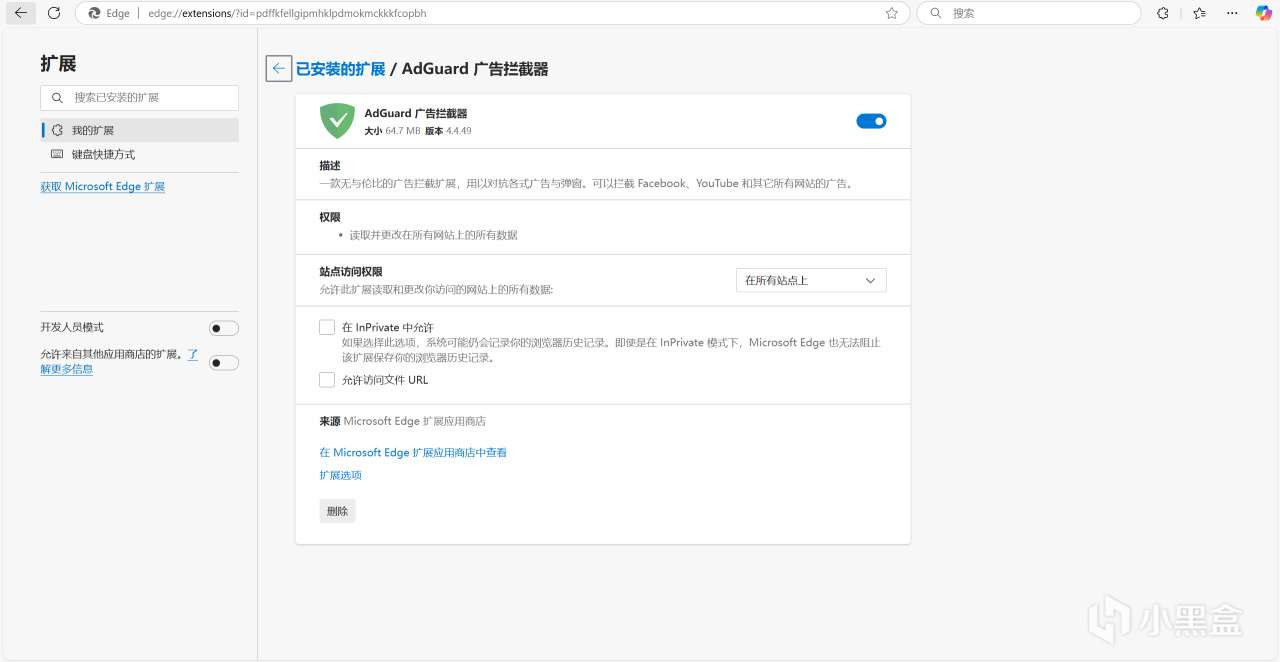
AdGuard可以有效拦截网页上各种类型的广告,包括视频广告、弹窗广告、搜索广告等
安装方式为:点击Edge浏览器右上角拼图形状的拓展,然后搜索名字添加此拓展。

本文所有软件简介如下:
ADguard:浏览器广告拦截拓展
geek:卸载工具(附带清理残余文件)
7zip:压缩解压工具(小巧精致无广告)
IDM:多线程下载器(很快,但需要找破解以及浏览器需要拓展使用)
Everything:文件检索器(比自带搜索快)
Potplayer:多功能播放器(强解码能力并可以截图录制和制作GIF)
Spacesniffer:磁盘空间可视化工具(清理磁盘空间方便)
图吧工具箱:硬件测试工具(一站式服务)
Pixpin:截图工具(可长截图和GIF录制)
TranslucentTB:任务栏透明工具(桌面美化工具)
nexus:自定义软件任务栏(桌面美化工具)
Wetab:浏览器主页面改造拓展(浏览器主页优化工具)
diskGenius:磁盘分区调整工具(可以把同一磁盘空间分配等)
接下来,正式开启我们的软件推荐
一、首先,我们来谈谈电脑软件卸载的问题,
在网上冲浪的时候,很多小白会莫名其妙下载出来一堆自己不用的软件,而想起来卸载他们的时候,却又发现很难卸载,就算好不容易找到地方卸载了,电脑重启之后再次出现的图标让人直接就破防了
对于卸载软件来说,我常用的是geek

界面简洁,操作一目了然,在删除软件后还会查看注册表之类的地方进行深度清洁,保证删除到位,需要注意的是有些软件,点名360,在卸载之后还会存在,究其原因,在360的设置里有一个“复活”程序,会防止他被简单的删除,需要提前关闭了才能完全卸载。需要注意的是,geek本身正版有两个版本,专业版收费,但不是网上有些什么中文正版进去就收费
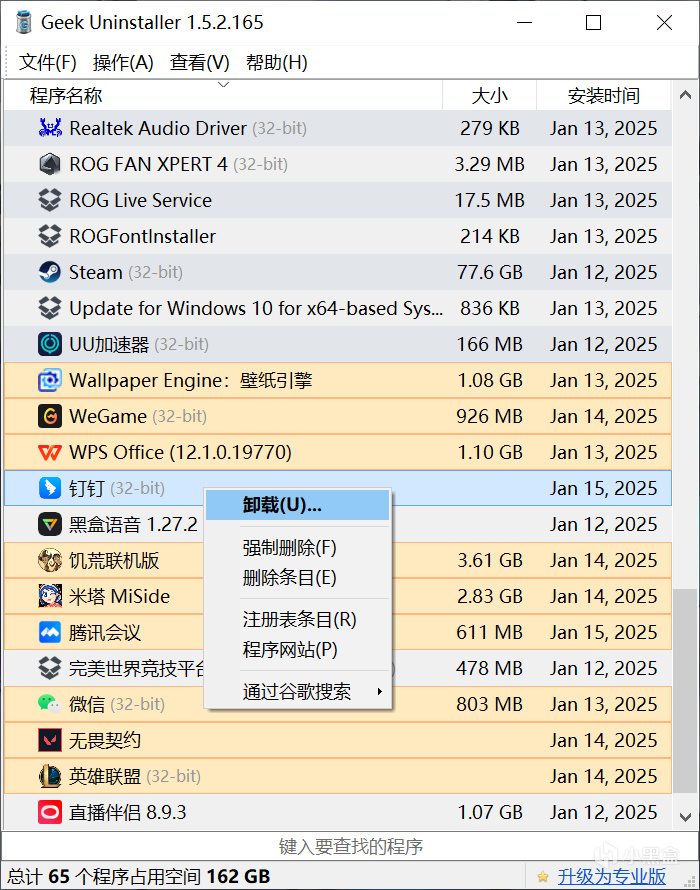
二、我们说说压缩和解压软件,
对于大部分人来说,压缩软件的需求只有简单的压缩和解压功能,右键文件能压缩,右键压缩文件能解压就够用了。
对于压缩软件来说,我常用的是7zip

我所知的最简洁方便的压缩解压软件,右键文件就能完成所有操作,有些人说他界面简陋,但是一个压缩软件真需要很高级的界面设计吗?也许有些人在压缩上有更高的需求,这方面我就不知道了,如果有补充的可以说说。
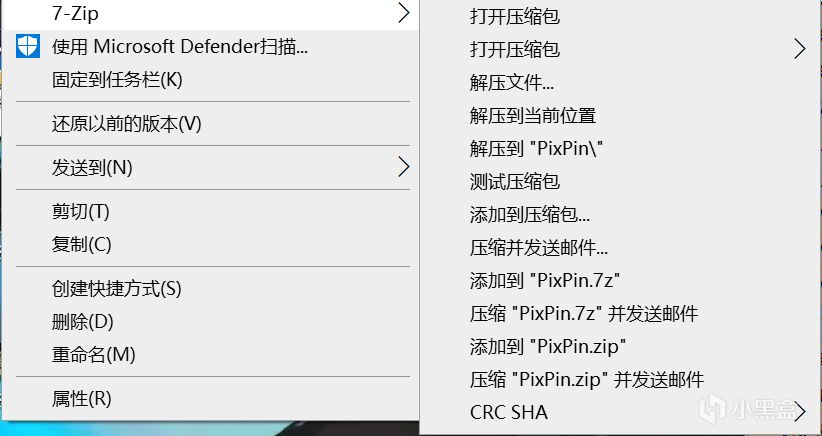
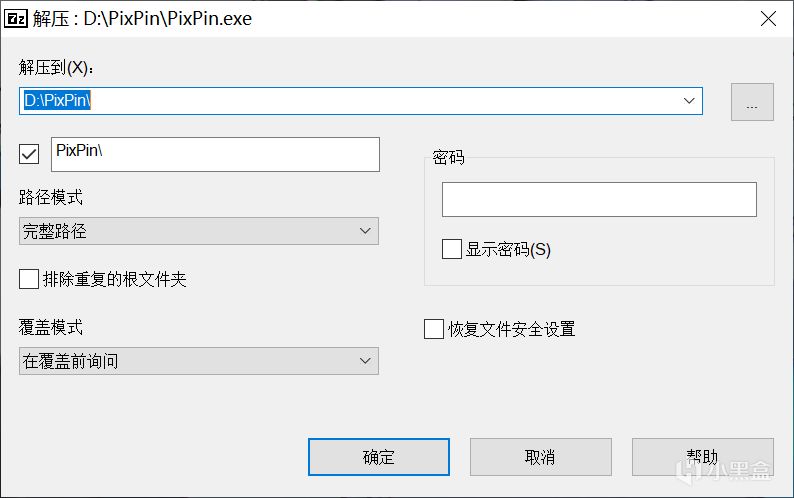
三、我们说说硬盘空间清理和文件查找的应用
电脑运行中,很多人会因为磁盘空间不足(点名c盘)而烦恼,而也有人在找文件时找不到想找的文件或是系统自带的搜索太卡而放弃
首先在文件查找上,系统自带的搜索速度经常很慢,所以可以使用everything来进行搜索
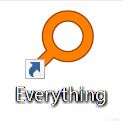
使用简单,打开之后输入查找内容就行,没有任何卡顿现象,基本一打出搜索内容,所有同名文件就全部出来了
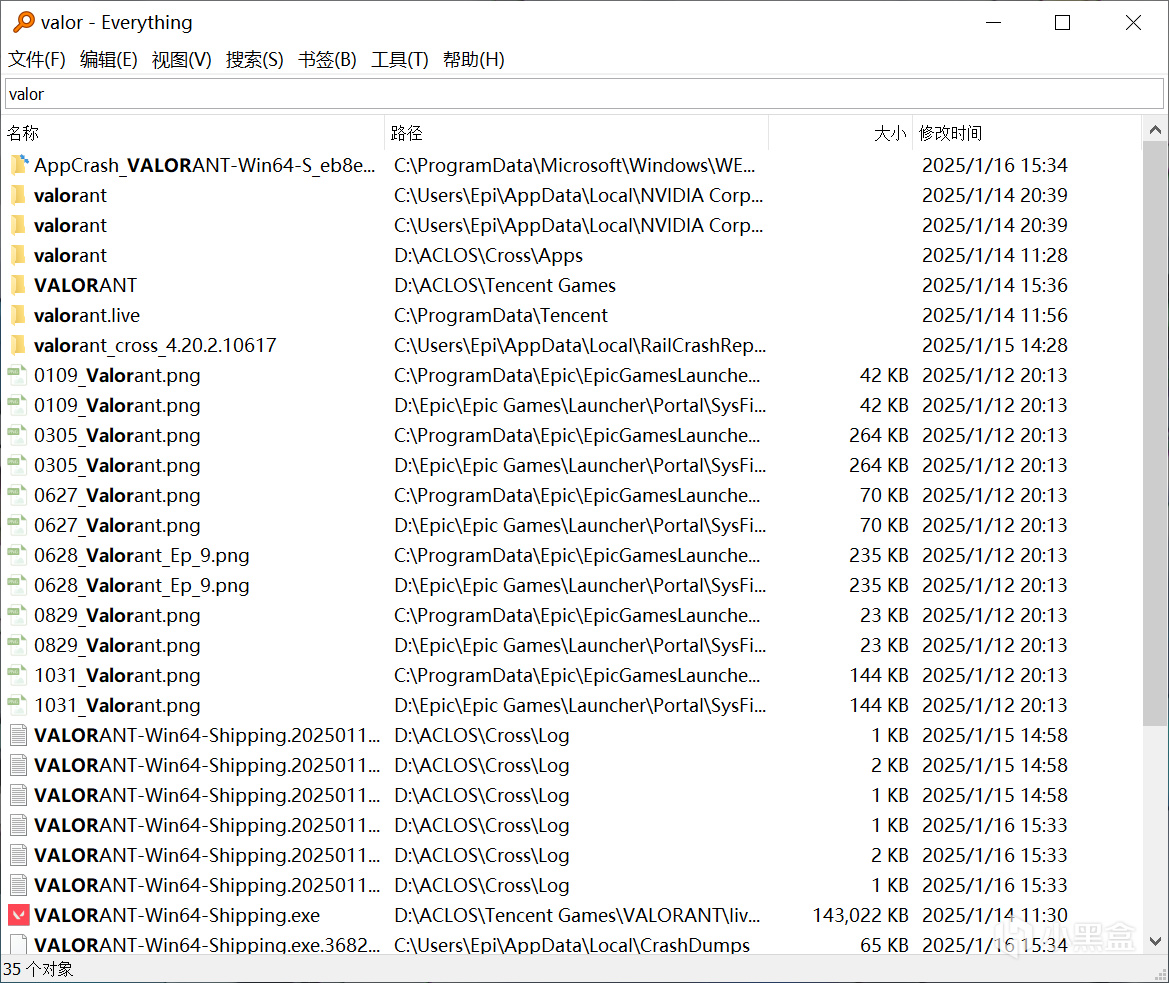
接下来是磁盘空间很小,但不知道各个文件夹里面放了什么又有多大,怎么直观地看到文件的大小呢?这里推荐一个软件:spacesniffer

进入软件后,选择你的一个盘,一段时间的加载后你就可以直观看到各个文件夹所占空间的大小
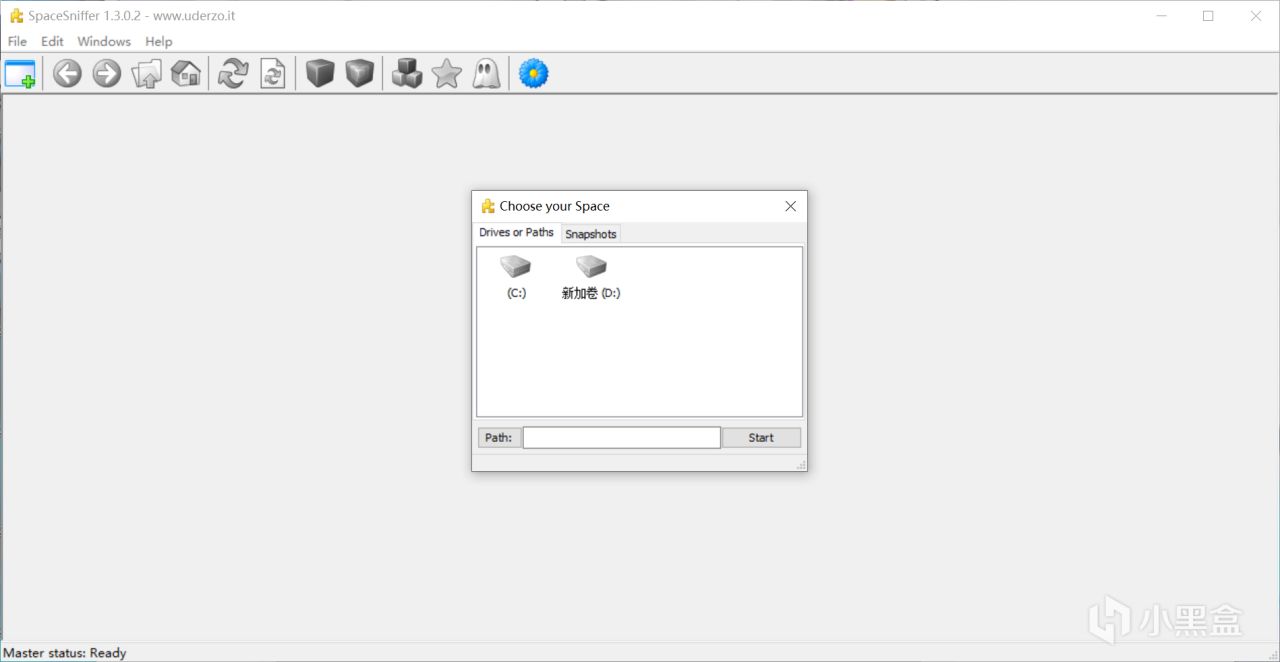
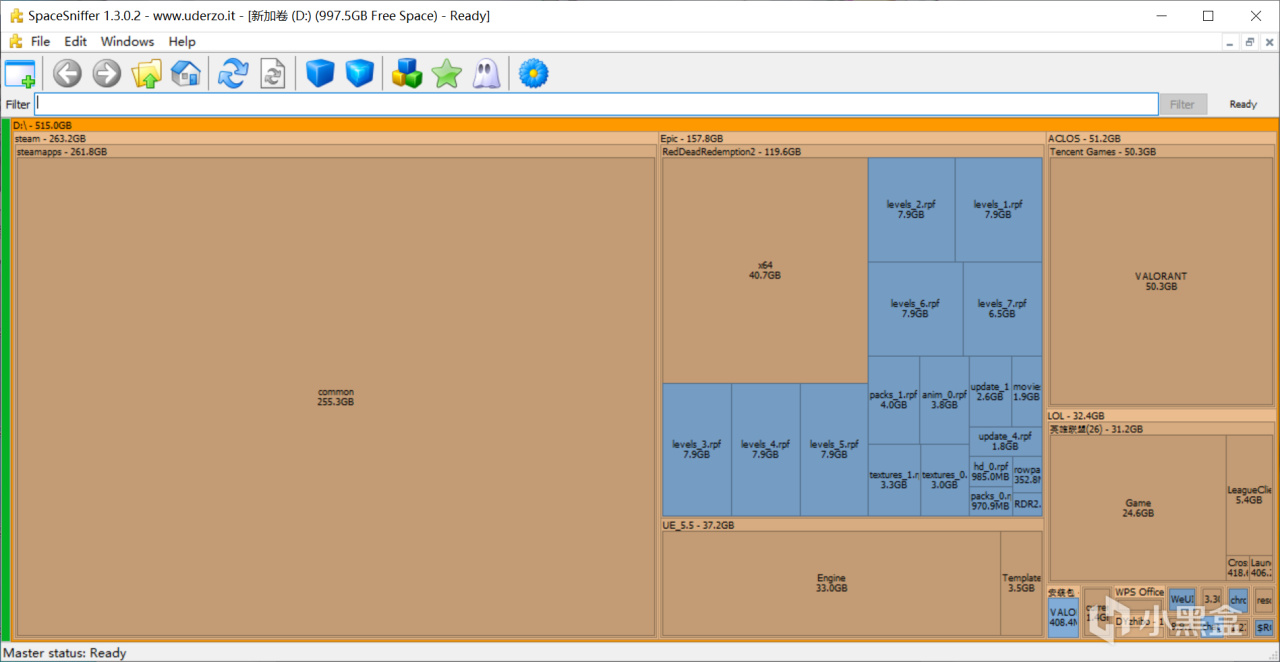
在看到文件大小后,你就能很直观的看到空间谁占的多谁占得少,而且你还能在这里当电脑磁盘使用,可以在此点开和删除文件,如果你有很复杂的文件夹清理,这会是个好帮手
在空间清理软件的最后,我们顺便说说清理c盘空间的一些方法
这里是一个盒友总结的清理方法,也还有很多能清理的方法在评论区有说到
还有一点我想说,如果你C盘不是单独的一个硬盘,还分了其他盘,比如D盘E盘,如果你这些分出去的盘还有空余,我这里有一个软件可以把这些空位分过去到C盘
diskGenius,一个磁盘空间分配软件,可以完成上述操作

我自己亲测是可以做到上述操作的,网上有人说这样会有风险,但是我自己用了之后没有任何影响,也确确实实扩大了C盘空间,所以使不使用就见仁见智吧
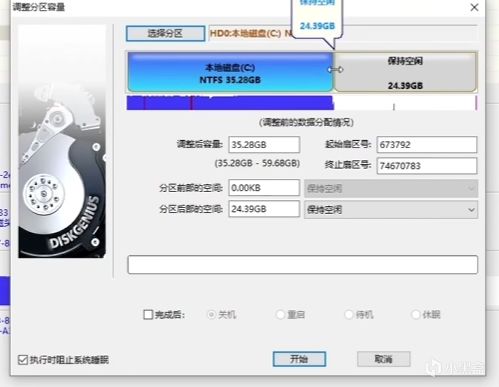
四、关于视频方面
推荐一个大家都在用的potplayer
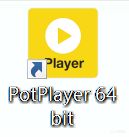
强大的解码能力、强于系统自带播放器的功能性、以及不太会卡顿,使它为大众所喜爱,就不过多介绍了
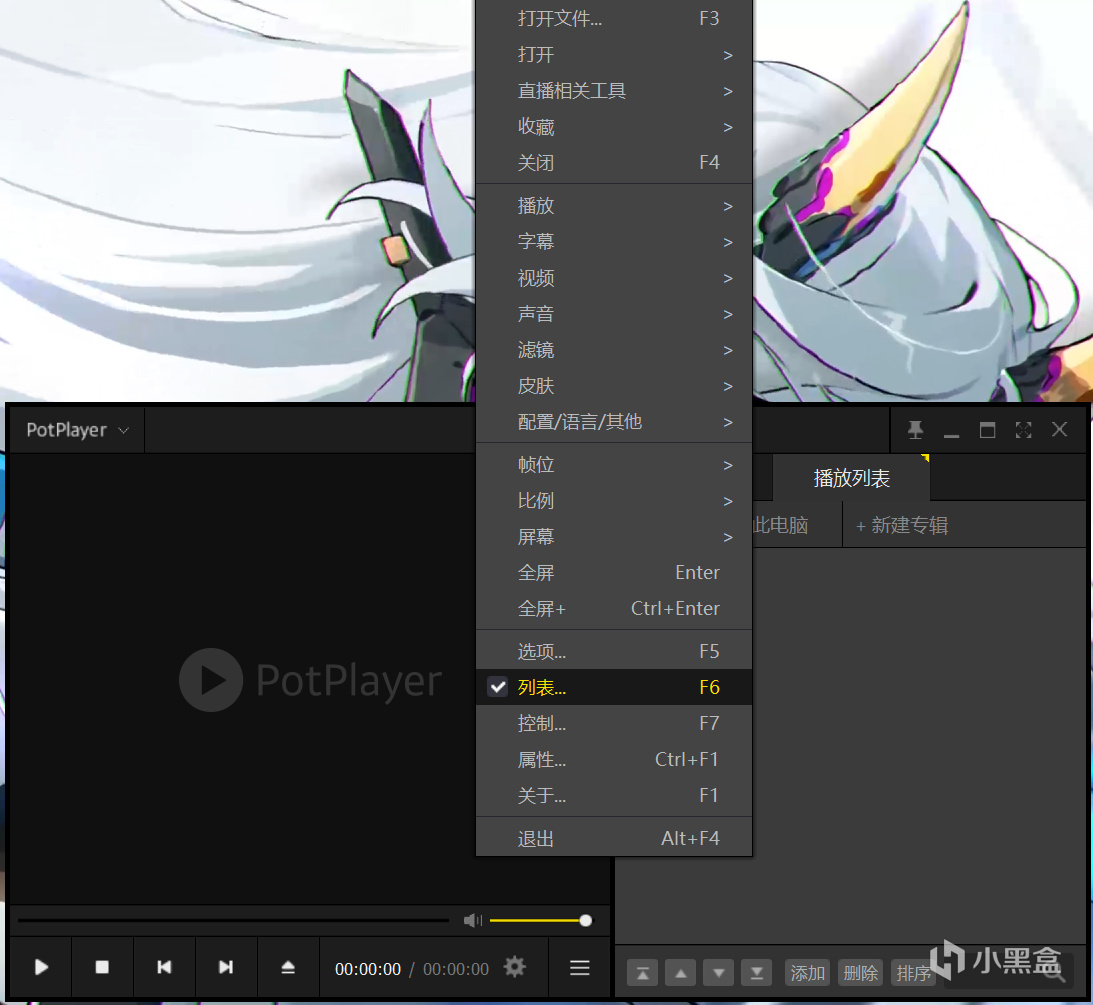
五、关于下载软件
很多人之前用过p2p下载器那种毒瘤,简直下载下来就一发不可收拾,想要下载快?
我这里推荐IDM下载器

有人夸它是史上最强大的下载器,多线程的下载模式让你能以最快的速度执行下载任务,而且在添加浏览器拓展后,就可以代替浏览器进行下载。如图所示,他能从多个起点共同开始同一文件的下载,能让你的下载速度跑满
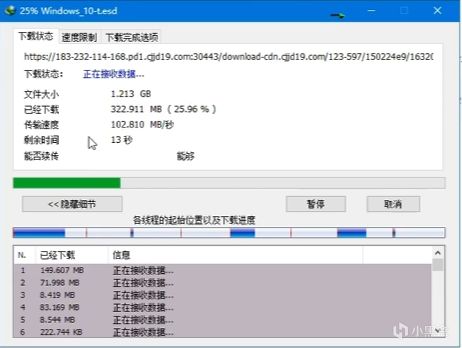
但是正版只能试用30天(谁能难得住网友呢,网上有破解攻略)
六、关于硬件检测方面
这不得推荐一手图吧出品的图吧工具箱?

多的就不说了,看看工具有多少就行了,打包了常用的硬件检测和系统维护的工具而且绿色无广告,真是装机验机必备
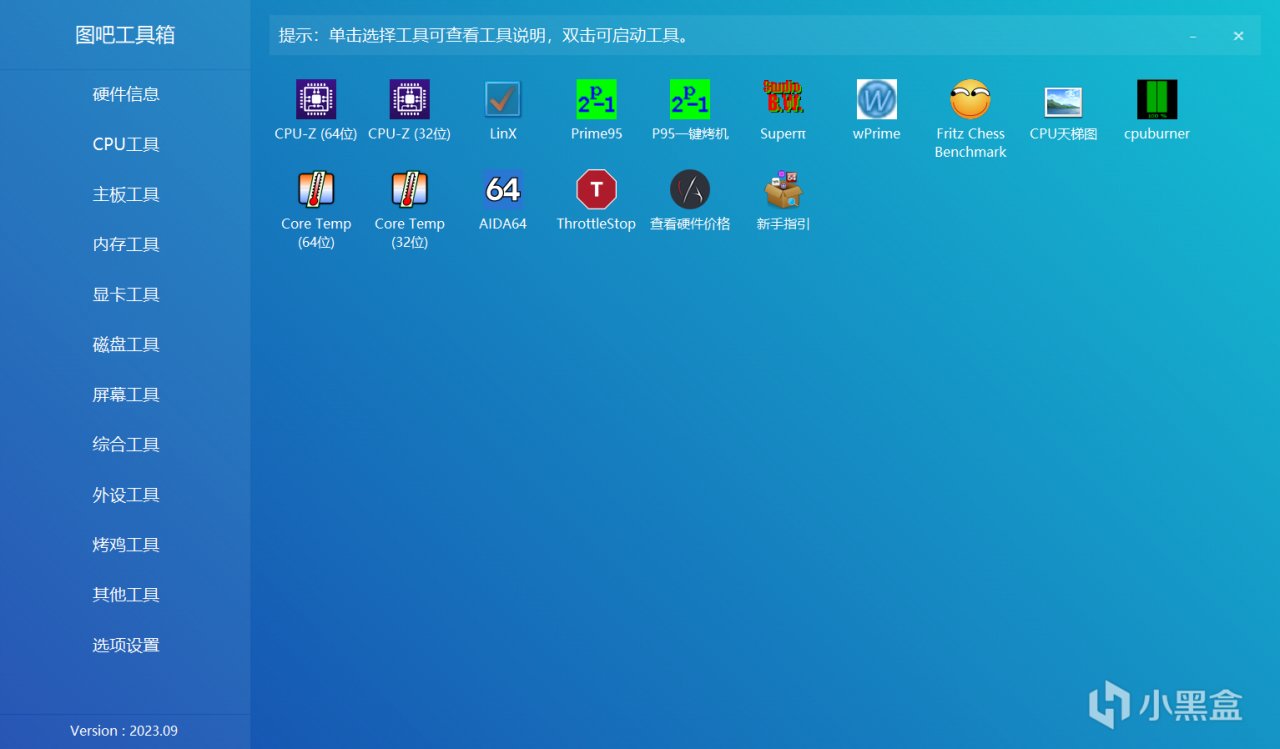
七、感觉还是可以说说截图工具吧
系统自带的截图工具功能较为单一,而且我自己有时候保存还遇见过出错未保存的情况
于是我找到了这个pixpin
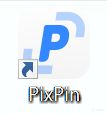
打开工具后,使用快捷键即可完成你的截图工作,而且这个截图工具还有进行长截图和GIF截图的功能,比自带的截图工具还是要好用得多
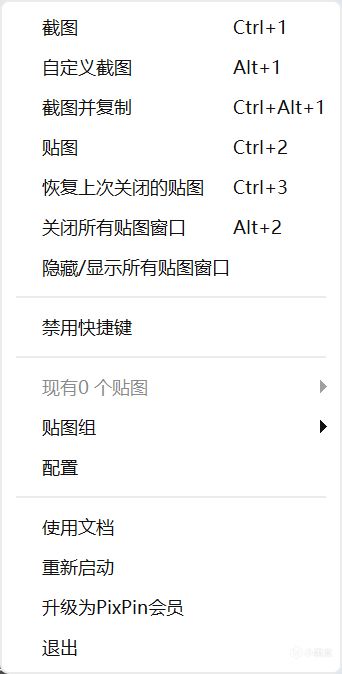
八、最后说说我之前用过的两个桌面美化工具
这两款软件我目前没有在用,就用一些网上的效果图片来进行展示了
TranslucentTB

可以让你的任务栏变透明或模糊处理等,配合壁纸引擎可以完整地展示壁纸,效果还不错
效果图如下:

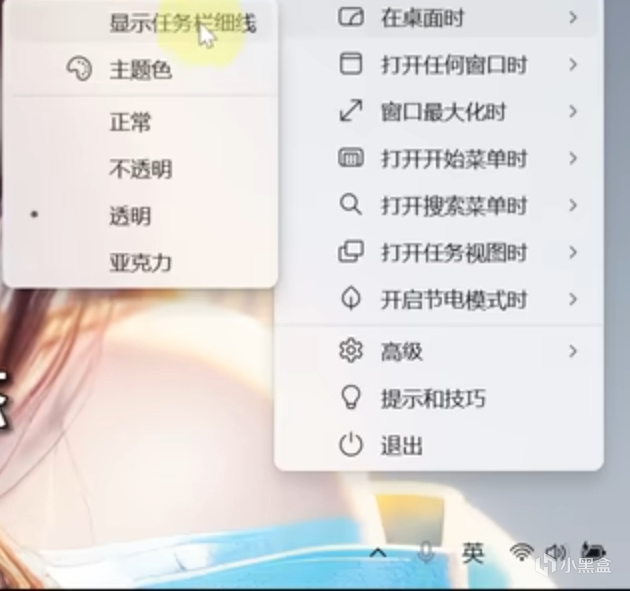
Nexus

可以在桌面随意位置,自定义放置一排软件任务栏,网上很多人的倒影图标就是这么来的

最后是一些浏览器的拓展推荐(均为Edge浏览器)
大多是我自己用的,最后有一个比较推荐的,不太通用还望理解
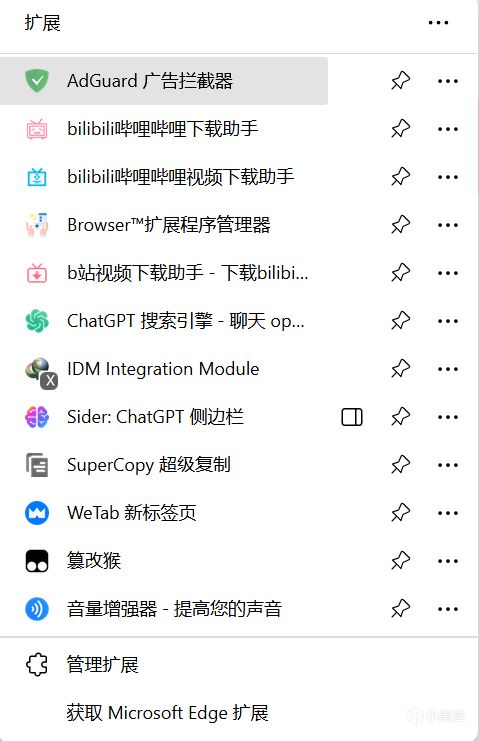
AdGuard就不多介绍了
b站视频的插件多是因为经常失效我会换着用,
拓展管理器可以不进入拓展页面就自我管理拓展
Chatgpt类的是一些AI的功能性辅助
IDM是配合下载器使用的
SuperCopy是用于复制一些不让复制的网页内容,
篡改猴是使用脚本的应用
音量增强器是用来提高一些声音过低的网页或视频的音量时候使用的,可以显著提高扬声器音量
我觉得主要可以讲讲的是这个
WeTab新标签页,可以改变你的浏览器的主界面,这样会更加清爽,但同时功能也很多。通过放置你的常用网站在这你就能很方便的操作和调整整个浏览器的主界面
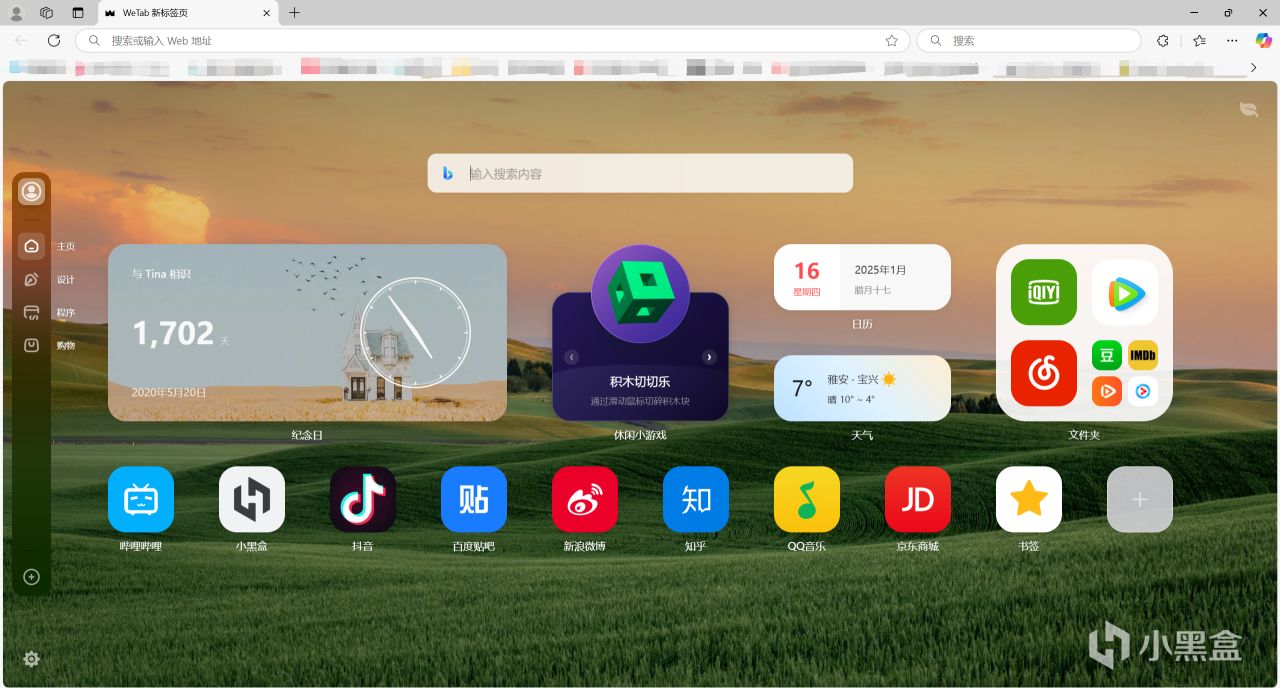
如果你不喜欢必应,你也能随时切换你的搜索引擎
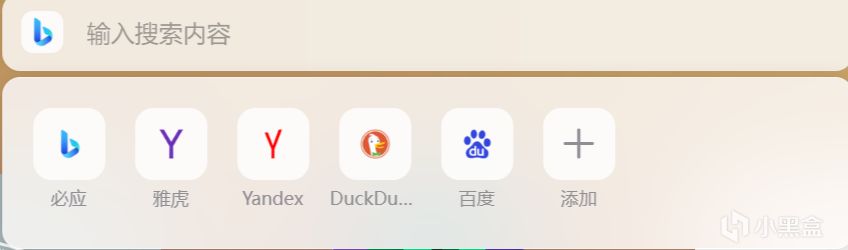
关于下载和详细使用方法
软件和拓展的下载以及更详细的使用方法请自己在网上搜索,这里就不写出了
基本全部软件都能在Edge浏览器找到,一般搜索名字第一个就是官方的下载页面(还记得我说的AdGuard吗)
如确实有困难或需要,可以私信我单独发给你
以上就是帖子的全部内容了
本文推荐了很多的软件和浏览器拓展,整理不易,还望点赞充电支持

更多游戏资讯请关注:电玩帮游戏资讯专区
电玩帮图文攻略 www.vgover.com


















